SSH விசைகளைப் பயன்படுத்தி உங்கள் தொலைநிலை உபுண்டு சேவையகத்திற்கு பாதுகாப்பான கடவுச்சொல் இல்லாத உள்நுழைவை அமைக்கவும்
SSH என்பது பாதுகாப்பான கிளையன்ட்-சர்வர் நெட்வொர்க் புரோட்டோகால் ஆகும், இது கிளையன்ட் கணினியை தொலை சேவையகத்துடன் இணைக்கவும் தொடர்பு கொள்ளவும் உதவுகிறது. டெர்மினலில் தட்டச்சு செய்யப்படும் கட்டளைகள் மறைகுறியாக்கப்பட்ட சேனல் மூலம் தொலை சேவையகத்திற்கு அனுப்பப்படுவதை SSH இணைப்பு உறுதி செய்கிறது.
ரிமோட் சர்வருடன் இணைக்க இரண்டு வகையான அங்கீகார வழிமுறைகள் பயன்படுத்தப்படுகின்றன, கடவுச்சொல் அடிப்படையிலான அங்கீகாரம் (புரூட்-ஃபோர்ஸ் தாக்குதல்களுக்கு வாய்ப்பு உள்ளது) மற்றும் SSH விசைகள் அடிப்படையிலான அங்கீகாரம் (இது மிகவும் பாதுகாப்பானது).
SSH விசை அடிப்படையிலான அங்கீகாரத்தில், கிளையன்ட் கணினியில் ஒரு முக்கிய ஜோடி உருவாக்கப்படுகிறது, இது பொது விசை மற்றும் தனிப்பட்ட விசை என அழைக்கப்படுகிறது. இந்த பொது விசையின் நகல் ரிமோட் சர்வரில் கிடைக்கும். ஒரு கிளையன்ட் சேவையகத்திற்கு இணைப்பு கோரிக்கையை அனுப்பும் போது, சர்வர் ஒரு சீரற்ற சரத்தை உருவாக்கி, பொது விசையைப் பயன்படுத்தி குறியாக்குகிறது. கிளையன்ட் கணினியில் இருக்கும் தனிப்பட்ட விசையைப் பயன்படுத்தி மட்டுமே இந்த சரத்தை டிக்ரிப்ட் செய்ய முடியும். தனிப்பட்ட விசையைக் கொண்ட கிளையன்ட்களால் மட்டுமே சேவையகத்தை அணுக முடியும் என்பதை இந்த முறை உறுதி செய்கிறது.
இந்த வழிகாட்டியில், உபுண்டு 20.04 LTS சேவையகத்தில் SSH விசைகளை எவ்வாறு அமைப்பது என்று பார்ப்போம்.
உங்கள் கணினியில் ஏதேனும் SSH கீ உள்ளதா எனப் பார்க்கவும்
உங்கள் கணினியில் ஏற்கனவே ஒரு SSH கீபேயர் உள்ளதா என்பதைச் சரிபார்க்க, உங்கள் முனையத்தில் இந்தக் கட்டளையைத் தட்டச்சு செய்யவும்.
ls -l ~/.ssh/id_*.pubமேலே உள்ள கட்டளை திரும்பினால் அத்தகைய கோப்பு அல்லது அடைவு இல்லை அல்லது பொருத்தங்கள் எதுவும் இல்லை, பிறகு SSH விசை ஜோடி இல்லை என்று அர்த்தம்.
உங்களிடம் ஏற்கனவே SSH விசை ஜோடி இருந்தால், இரண்டு ரிமோட் சர்வர்களை அணுக அதே விசை ஜோடியைப் பயன்படுத்தலாம் அல்லது வேறு பெயரைக் கொண்ட வேறு விசை ஜோடியை உருவாக்கலாம். அடுத்த கட்டத்திற்குச் சென்று, இரண்டு நிகழ்வுகளுக்கும் SSH விசைகளை எவ்வாறு உருவாக்குவது என்பதைப் பார்ப்போம்.
கிளையன்ட் கணினியில் SSH விசைகளை உருவாக்குதல்
உங்கள் கணினியில் புதிய SSH விசை ஜோடியை உருவாக்க, கீழே காட்டப்பட்டுள்ளபடி கட்டளையைத் தட்டச்சு செய்யவும்.
ssh-keygenஇயல்பாக, SSH விசைகள் 2048 பிட் ஆகும். சிறந்த பாதுகாப்பிற்காக, அதிக பிட்களுடன் SSH விசைகளை உருவாக்க விரும்பினால், பின்வரும் கட்டளையைப் பயன்படுத்தவும்.
ssh-keygen -b 4096கட்டளை வெற்றிகரமாக இயங்கினால், பின்வரும் செய்தி உங்கள் திரையில் கேட்கும்.
பொது/தனியார் ஆர்எஸ்ஏ விசை ஜோடியை உருவாக்குகிறது. விசையைச் சேமிப்பதற்கான கோப்பை உள்ளிடவும் (/home/harshit/.ssh/id_rsa):
இப்போது உங்கள் கணினியில் SSH விசை ஜோடி எதுவும் இல்லை என்றால், அழுத்தவும் உள்ளிடவும், ஆனால் உங்களிடம் ஏற்கனவே SSH விசை இருந்தால், கீழே காட்டப்பட்டுள்ளபடி வேறு கோப்பு பெயரில் விசையைச் சேமிக்கவும்.
விசையைச் சேமிக்கும் கோப்பை உள்ளிடவும் (/home/your_name/.ssh/id_rsa): /home/your_name/.ssh/id_rsa_xxx
மாற்றவும் xxx கோப்புப் பெயரின் முடிவில் பொருத்தமான பெயருடன், கீழே காட்டப்பட்டுள்ளபடி அழுத்தவும் உள்ளிடவும்.
விசையைச் சேமிக்கும் கோப்பை உள்ளிடவும் (/home/your_name/.ssh/id_rsa): /home/your_name/.ssh/id_rsa_client_1
அடுத்த வரியில் தன்னிச்சையான நீளத்தின் கடவுச்சொற்றொடரை உள்ளிடுமாறு கேட்கும், இது உங்கள் சாதனத்தில் இரண்டு நிலை பாதுகாப்பை உறுதி செய்யும்.
கடவுச்சொற்றொடரை உள்ளிடவும் (கடவுச்சொற்றொடருக்கு காலியாக உள்ளது): அதே கடவுச்சொற்றொடரை மீண்டும் உள்ளிடவும்:இந்த கடவுச்சொற்றொடரை உள்ளிடுவதன் மூலம், ஒருவர் உங்கள் தனிப்பட்ட விசையை அணுகினாலும், இந்த கடவுச்சொற்றொடரை இல்லாமல் உங்கள் தொலை சேவையகத்தை அவரால் அணுக முடியாது என்பதை உறுதிசெய்யும்.
முழு செயல்முறையும் முடிந்ததும், பின்வரும் செய்தி உங்கள் திரையில் தோன்றும்.
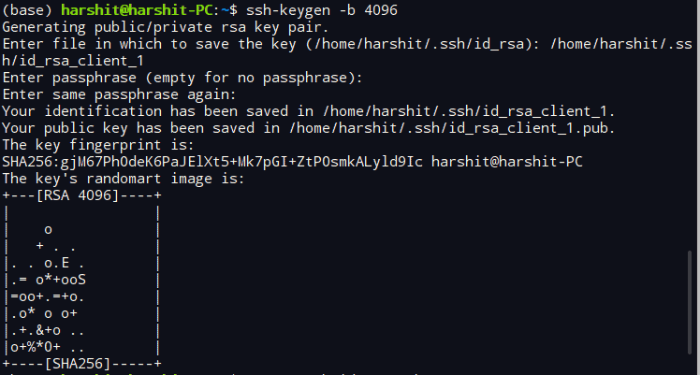
SSH விசைகள் உங்கள் கணினியில் உருவாக்கப்பட்டுள்ளன. ரிமோட் சர்வரில் பொது விசையை நகலெடுக்க வேண்டிய நேரம் இது.
பொது விசையை தொலை உபுண்டு சேவையகத்திற்கு நகலெடுக்கிறது
பொது விசையை தொலை சேவையகத்திற்கு நகலெடுப்பதற்கான எளிதான மற்றும் விரைவான முறை ssh-copy-id பயன்பாடு. ஆனால் சில காரணங்களால் இந்த பயன்பாடு உங்கள் கணினியில் கிடைக்கவில்லை என்றால், இந்த பிரிவில் வழங்கப்பட்ட பிற முறைகளையும் நீங்கள் பயன்படுத்தலாம்.
ssh-copy-id பயன்பாட்டைப் பயன்படுத்துதல்
தி ssh-copy-id பயன்பாடு இயல்புநிலையாக உங்கள் உபுண்டு கணினியில் கிடைக்கும், இது உங்கள் சாதனத்திலிருந்து பொது விசையை உங்கள் தொலை உபுண்டு இயந்திரத்தின் பொருத்தமான கோப்பகத்திற்கு நகலெடுக்கிறது.
பொது ssh விசையை நகலெடுக்க கீழே காட்டப்பட்டுள்ளபடி உங்கள் முனையத்தில் கட்டளையை தட்டச்சு செய்யவும்.
ssh-copy-id username@hostnameமாற்றவும் பயனர் பெயர் மற்றும் புரவலன் பெயர் மேலே உள்ள கட்டளையில் உங்கள் சேவையகத்தின் பயனர்பெயர் மற்றும் ஹோஸ்ட் பெயருடன்.
நீங்கள் முதல் முறையாக உங்கள் ஹோஸ்டுடன் இணைக்கிறீர்கள் என்றால், பின்வரும் செய்தி உங்கள் டெர்மினலில் தோன்றும், தட்டச்சு செய்யவும் ஆம் மற்றும் அழுத்தவும் உள்ளிடவும்.
ஹோஸ்ட்' 172.105.XX.XX (172.105.XX.XX)' இன் நம்பகத்தன்மையை நிறுவ முடியவில்லை. ECDSA முக்கிய கைரேகை xx:xx:xx:xx:77:fe:73:xx:xx:55:00:ad:d6:xx:xx:xx. (ஆம்/இல்லை) தொடர்ந்து இணைக்க விரும்புகிறீர்களா? ஆம்
இப்போது தி ssh-copy-id பயன்பாடு பெயருடன் கோப்பை ஸ்கேன் செய்யும் id_rsa.pub இதில் பொது SSH விசை உள்ளது. ஸ்கேனிங் செயல்முறை முடிந்ததும், கீழே காட்டப்பட்டுள்ளபடி, உங்கள் ரிமோட் சர்வரின் கடவுச்சொல்லை உள்ளிடும்படி கேட்கும். கடவுச்சொல்லை உள்ளிட்டு அழுத்தவும் உள்ளிடவும்.
/usr/bin/ssh-copy-id: தகவல்: ஏற்கனவே நிறுவப்பட்ட /usr/bin/ssh-copy-id: INFO: 1 விசை(கள்) புதிய விசை(கள்) மூலம் உள்நுழைய முயற்சிக்கிறது. ) இன்னும் நிறுவப்பட உள்ளது -- இப்போது உங்களிடம் கேட்கப்பட்டால், புதிய விசைகளை ரூட்@172.105.XX.XX இன் கடவுச்சொல்லை நிறுவ வேண்டும்:
விசையைச் சேர்த்தவுடன், பின்வரும் செய்தி உங்கள் டெர்மினலில் வெளியீடாகத் தோன்றும்.
சேர்க்கப்பட்ட விசை(கள்) எண்ணிக்கை: 1 இப்போது இயந்திரத்தில் உள்நுழைய முயற்சிக்கவும்: "ssh '[email protected]'" மற்றும் நீங்கள் விரும்பிய விசை(கள்) மட்டும் சேர்க்கப்பட்டுள்ளதா என்பதைச் சரிபார்க்கவும்.
உங்கள் கிளையன்ட் கணினியில் பல SSH விசைகள் இருந்தால், பொருத்தமான பொது விசையை உங்கள் தொலை கணினியில் நகலெடுக்க கீழே காட்டப்பட்டுள்ள வடிவத்தில் கட்டளையை தட்டச்சு செய்யவும்.
ssh-copy-id -i id_rsa_xxx.pub username@host💡 உதவிக்குறிப்பு
டெர்மினலில் தட்டச்சு செய்யும் போது கோப்பு பெயரின் இறுதியில் .pub ஐ வைக்க மறக்காதீர்கள்.
குழாய் முறை மூலம் பொது விசையை நகலெடுத்தல்
டெர்மினலில் if பின்வரும் கட்டளையை உள்ளிடவும் ssh-copy-id பயன்பாடு கிடைக்கவில்லை. இந்த கட்டளை சிறிது நீளமாக தோன்றலாம் ஆனால் அது சரியாக வேலை செய்கிறது.
பூனை ~/.ssh/id_rsa.pub | ssh remote_username@server_ip_address "mkdir -p ~/.ssh && touch ~/.ssh/authorized_keys && chmod -R go= ~/.ssh && cat >> ~/.ssh/authorized_keys"மாற்றவும் remote_username மற்றும் server_ip_address உங்கள் பயனர்பெயர் மற்றும் ஐபி முகவரியுடன்.
உங்கள் கணினியில் பல SSH விசைகள் இருந்தால், அதை மாற்றவும் id_rsa.pub உங்கள் விருப்பப்படி பொது SSH விசை கோப்புடன். உதாரணத்திற்கு, id_rsa_client_1.pub.
கேட்கும் போது ரிமோட் யூசர் பாஸ்வேர்டை டைப் செய்து அழுத்தவும் உள்ளிடவும்.
[email protected] இன் கடவுச்சொல்:நீங்கள் கடவுச்சொல்லை தட்டச்சு செய்தவுடன், தி id_rsa.pub கோப்பு நகலெடுக்கப்படும் அங்கீகரிக்கப்பட்ட_விசைகள் தொலை சேவையகத்தின் கோப்பு.
பொது விசையை கைமுறையாக நகலெடுக்கிறது
கடவுச்சொல் அங்கீகாரம் மூலம் உங்கள் ரிமோட் சிஸ்டத்திற்கு அணுகல் இல்லாதபோது இந்த முறையைப் பயன்படுத்தவும்.
திற id_rsa.pub பயன்படுத்தி கோப்பு பூனை முனையத்தில் கட்டளை. நீங்கள் அதை ஒரு உரை திருத்தியிலிருந்தும் திறக்கலாம், இதன் நோக்கம் கோப்பின் உள்ளடக்கத்தை நகலெடுப்பதாகும்.
பூனை ~/.ssh/id_rsa.pubகோப்பின் உள்ளடக்கம் கீழே காட்டப்பட்டுள்ளபடி இருக்கும்.
எஸ்எஸ்ஹெச்-RSA AAAAB3NzaC1yc2EAAAADAQABAAABAQComjFtuHvHQ67uf3RXg2wgK4EtxBvBvLCtlc4chG + nJ1cbuJjJ6G8az4xsRN1Q7hrV4dYR81Tk3gRApiMdGcMvInU3Vb7Wq3nh9GS4xnLRH1wvb149wogum2MycIES69Xh0cib + VvJyZ + dGO8zRNT64 + SvfiecRV0llnBGWDRqrIGtMHJkKz7VDKuSyzDit / Ck1NFXxC6Plw3cEMOhWHycm8bnSHSoVpr95ySxxnokX4 / 9iAlvOovxTpMpmDaDvuHKgHxcsOv9Q4sz // 6Hy / 65 + qqmiuLyuIQXjDiiYTjHTx + VNi6S0iMLoN6XgDLp0MfG6kLvZ0Z + csqdvIDQfMuH your_name @ your_PC
இப்போது, உங்கள் ரிமோட் சர்வரில் உள்நுழைந்து, கீழே காட்டப்பட்டுள்ள கட்டளையைப் பயன்படுத்தி நகலெடுக்கப்பட்ட உள்ளடக்கத்தை ஒட்டவும். மாற்றவும் மேலே_சரம் நகலெடுக்கப்பட்ட உள்ளடக்கத்துடன்.
எதிரொலி மேலே_ஸ்ட்ரிங் >> ~/.ssh/authorized_keysபல SSH விசைகளை உள்ளமைத்தல் (விரும்பினால்)
தங்கள் கிளையன்ட் கம்ப்யூட்டரில் பல SSH விசைகள் அமைப்பு உள்ளவர்களுக்கானது இந்தப் படி. உங்களிடம் ஒரே ஒரு SSH விசை அமைப்பு இருந்தால் இந்தப் பகுதியைத் தவிர்க்கவும்.
பல SSH விசைகளை நிர்வகிக்க, இப்போது ஒரு உருவாக்குவோம் கட்டமைப்பு கோப்பு உள்ளே .ssh கீழே காட்டப்பட்டுள்ள கட்டளையைப் பயன்படுத்தி அடைவு.
cd ~/.ssh விம் கட்டமைப்புவகை நான் கட்டளை பயன்முறையில் நுழைந்து, பின்வரும் எடுத்துக்காட்டில் காட்டப்பட்டுள்ளபடி, பல ஹோஸ்ட்களின் விவரங்களை தட்டச்சு செய்யவும்:
Host remote-ubuntu-server HostName 172.105.XX.XX பயனர் ரூட் அடையாளக் கோப்பு ~/.ssh/id_rsa_client_1 Host remote-ubuntu-server HostName 172.106.XX.XX User root Identity_2_.இதேபோல், மற்ற தொலை சேவையகங்களின் விவரங்களையும் அவற்றின் விசைகளையும் தட்டச்சு செய்யவும். செயல்முறை முடிந்ததும் அழுத்தவும் Esc மற்றும் :wq சேமித்து வெளியேறவும்.
கிளையன்ட் கம்ப்யூட்டரில் ஒற்றை அல்லது பல SSH விசைகள் இருப்பதற்கு இப்போது அடுத்தடுத்த செயல்முறைகள் ஒரே மாதிரியாக இருக்கும்.
SSH விசைகளைப் பயன்படுத்தி உங்கள் ரிமோட் சர்வரில் உள்நுழைக
உங்கள் பொது விசையை நகலெடுக்கும் செயல்முறை முடிந்ததும், கீழே காட்டப்பட்டுள்ள கட்டளையைத் தட்டச்சு செய்வதன் மூலம் உங்கள் ரிமோட் சர்வரில் உள்நுழையவும்.
ssh remote_username@server_ip_addressமுக்கிய ஜோடியை உருவாக்கும் போது நீங்கள் கடவுச்சொற்றொடரை வழங்கியிருந்தால், அதை உள்ளிடும்படி கேட்கப்படுவீர்கள். அங்கீகார செயல்முறை முடிந்ததும் புதிய அமர்வு திறக்கப்படும்.
உங்கள் ரிமோட் சர்வரில் SSH விசைகளின் அடிப்படையிலான அங்கீகாரத்தை நீங்கள் வெற்றிகரமாக உள்ளமைத்துவிட்டீர்கள். ஆனால் கடவுச்சொல் அடிப்படையிலான அங்கீகாரம் உங்கள் சர்வரில் இன்னும் செயலில் உள்ளது, இதன் பொருள் உங்கள் ரிமோட்டர் சர்வர் இன்னும் முரட்டுத்தனமான தாக்குதல்களுக்கு ஆளாகிறது.
எனவே இப்போது கடவுச்சொல் அடிப்படையிலான உள்நுழைவு பொறிமுறையை எங்கள் தொலை சேவையகத்திலிருந்து முழுவதுமாக முடக்குவோம்.
கடவுச்சொல் அடிப்படையிலான உள்நுழைவு இயந்திரத்தை முடக்கு
நீங்கள் ஏதேனும் மாற்றங்களைச் செய்வதற்கு முன், SSH விசை அடிப்படையிலான அங்கீகார அமைப்பைப் பயன்படுத்தி உங்கள் ரிமோட் கணக்கிற்கான ரூட் பயனர் அல்லது சூடோ இயக்கப்பட்ட பயனர் உங்கள் சேவையகத்திற்கான அணுகலைப் பெற்றிருப்பதை உறுதிப்படுத்திக் கொள்ளுங்கள். இந்த படி கடவுச்சொல் அடிப்படையிலான உள்நுழைவை முழுவதுமாக பூட்டி அல்லது முடக்கும், எனவே SSH விசை மூலம் சேவையகத்தை குறைந்தபட்சம் ஒரு பயனர் ரூட் சிறப்புரிமைகள் அணுகுவது முக்கியம்.
உங்கள் தொலைநிலை உபுண்டு சர்வரில் உள்நுழைந்து கீழே காட்டப்பட்டுள்ள கட்டளையை தட்டச்சு செய்யவும்.
sudo vim /etc/ssh/sshd_config- அச்சகம்
Esc,/மற்றும் ‘Password Authentication’ என டைப் செய்து அழுத்தவும்நுழைய. - இப்போது அழுத்தவும்
நான்மற்றும் ‘கடவுச்சொல் அங்கீகாரம் ஆம்’ என்பதன் மதிப்பை ‘கடவுச்சொல் அங்கீகாரம் இல்லை’ என மாற்றவும். - அச்சகம்
Escமேலும், 'ChallengeResponseAuthentication', 'UsePAM' ஆகியவற்றைக் கண்டறிந்து, அவற்றின் மதிப்புகளை மாற்ற, மேலே உள்ள செயல்முறையை மீண்டும் செய்யவும்.இல்லைஅத்துடன்.
கடவுச்சொல் அங்கீகாரம் இல்லை சவால் பதில் அங்கீகாரம் இல்லை UsePAM எண்அனைத்து மதிப்புகளும் அமைக்கப்பட்டவுடன் இல்லை, அச்சகம் Esc, வகை :wq மற்றும் அடித்தது நுழைய.
அனைத்து மாற்றங்களையும் செயல்படுத்த மறுதொடக்கம் செய்யவும் ssh கீழே உள்ள கட்டளையைப் பயன்படுத்தி சேவை.
sudo systemctl மறுதொடக்கம் sshஇப்போது உங்கள் கணினியில் ஒரு புதிய டெர்மினல் சாளரத்தைத் திறந்து, தற்போதைய அமர்வை மூடுவதற்கு முன் உங்கள் SSH விசை அங்கீகாரம் சரியாகச் செயல்படுகிறதா என்பதைச் சரிபார்க்கவும்.
சரிபார்ப்பு செயல்முறை முடிந்ததும், இயங்கும் அனைத்து அமர்வுகளையும் மூடவும்.
உபுண்டு 20.04 சேவையகத்தில் SSH விசை அடிப்படையிலான அங்கீகாரத்தை நாங்கள் இப்போது வெற்றிகரமாக உள்ளமைத்துள்ளோம். கடவுச்சொல் அடிப்படையிலான உள்நுழைவு பொறிமுறையைப் பயன்படுத்தி இப்போது யாரும் உங்கள் சர்வரில் உள்நுழைய முடியாது.
